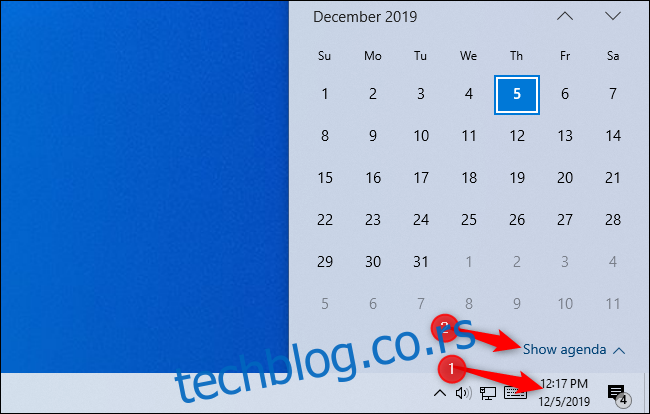Виндовс 10 има уграђену апликацију Календар, али не морате да је користите. Можете да видите и креирате догађаје у календару директно са Виндовс траке задатака. Можете чак и да повежете налоге као што су Гоогле календар или иЦлоуд календар и да видите своје онлајн календаре једним кликом на траци задатака.
Преглед садржаја
Апликација Календар и трака задатака су повезани
Виндовс 10 има уграђену апликацију Календар коју можете да користите, али можете да користите календар без апликације. Само кликните на сат на десној страни траке задатака и видећете искачући прозор календара. Ако не видите ниједан догађај, кликните на „Прикажи дневни ред“ на дну. Ако не желите да видите догађаје, кликните на „Сакриј дневни ред“ за једноставну таблу са сатом.
Ова табла траке задатака је интегрисана са уграђеном апликацијом Календар у оперативном систему Виндовс 10. Сви догађаји које додате у апликацију календар ће се појавити у њој, а сви догађаји које додате са траке задатака ће се појавити у апликацији Календар. Међутим, можете да користите основне функције календара директно са траке задатака без отварања апликације.
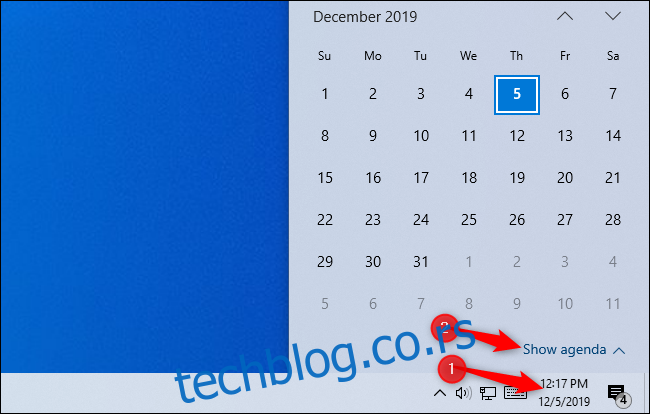
Како додати догађаје из календара
Да бисте брзо додали догађај у календар, отворите искачући прозор календара и изаберите датум на који желите да додате догађај. На пример, ако желите да додате догађај 10. у следећем месецу, кликните на тај датум у календару. Можете да користите стрелице десно од назива месеца за кретање између различитих месеци.
Када изаберете жељени датум, кликните на поље „Додај догађај или подсетник“ и почните да куцате.
Напомена: Ова опција је нова у ажурирању за новембар 2019. за Виндовс 10, познатом и као Виндовс 10 1909 или 19Х2. Ако не видите поље „Додај догађај или подсетник“, још увек нисте инсталирали ову исправку.
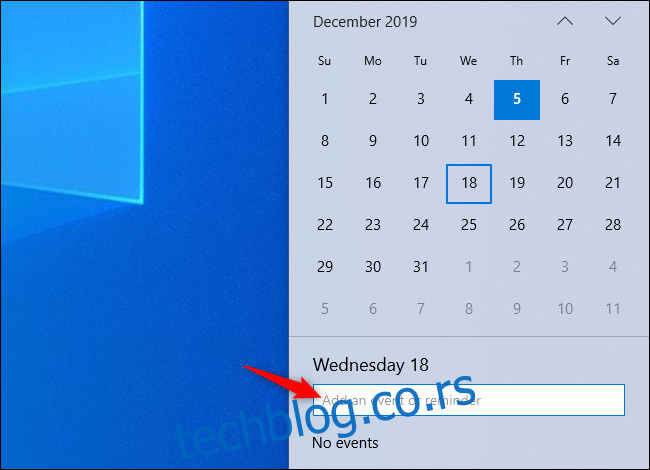
Виндовс ће вам дати више опција чим то учините. Можете подесити одређено време за догађај или унети локацију на којој ће се догађај одржати.
Ако имате више календара, можете да кликнете на поље десно од назива уноса у календар и изаберете календар за догађај. Догађаји у различитим календарима биће истакнути различитим бојама на панелу овде.
Кликните на „Сачувај детаље“ када завршите. За више опција кликните на „Више детаља“ и Виндовс ће отворити апликацију Календар са интерфејсом „Додај догађај“.
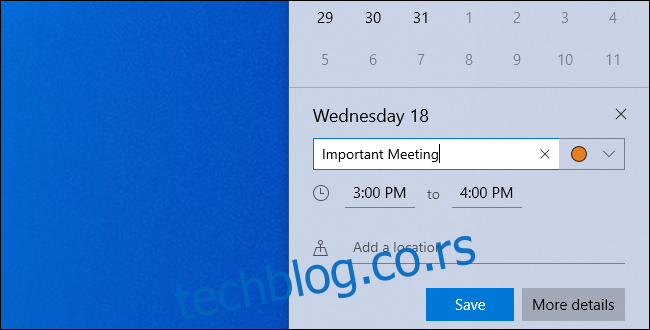
Како прегледати и уредити догађаје у календару
Да бисте видели догађај у календару, само отворите таблу са сатом. Видећете листу догађаја у свом календару данас. Можете видети догађаје на други датум кликом на тај датум у календару.
Да бисте изменили или избрисали догађај, кликните на њега и Виндовс 10 ће отворити апликацију Календар са детаљима догађаја.
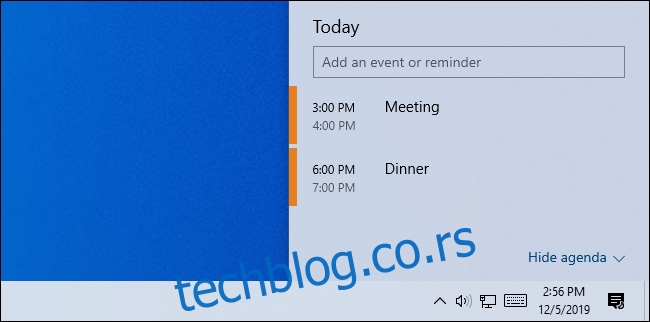
Како да направите календар или повежете налог на мрежи
То је све прилично корисно. Можете да креирате и прегледате догађаје у календару у неколико кликова без отварања друге апликације. Али, да бисте повезали календар на мрежи, додали друге календаре или уредили календаре, мораћете да отворите апликацију Календар.
Кликом на догађај који сте креирали или кликом на „Више детаља“ док креирате догађај отвориће се апликација. Међутим, такође можете да отворите Старт мени Виндовс 10, потражите „Календар“ и отворите пречицу апликације Календар. То је онај са плавом позадином са белом иконом календара.
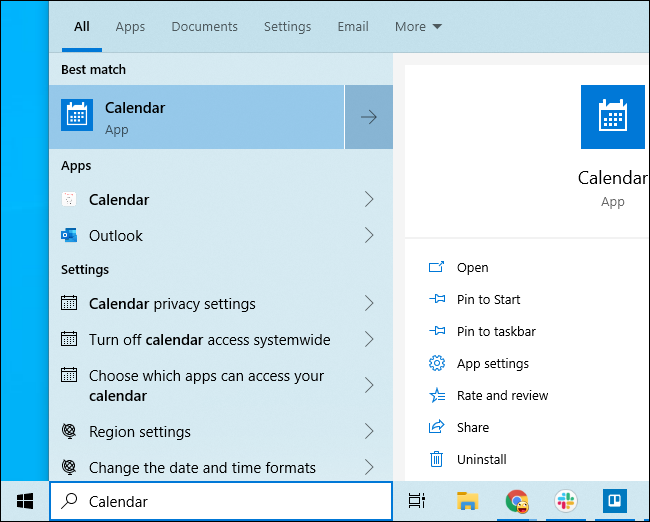
Опција „Додај календаре“ овде ће вам омогућити да додате календаре за празнике, спортске тимове и ТВ емисије.
Да бисте додали један од својих календара, кликните на икону „Подешавања“ у облику зупчаника на дну леве бочне траке.
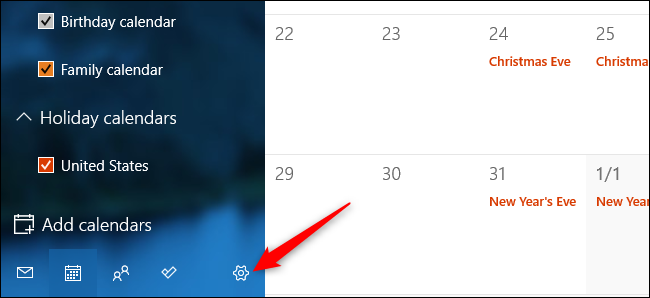
Кликните на „Управљање налозима“ на бочној траци која се појављује са десне стране.
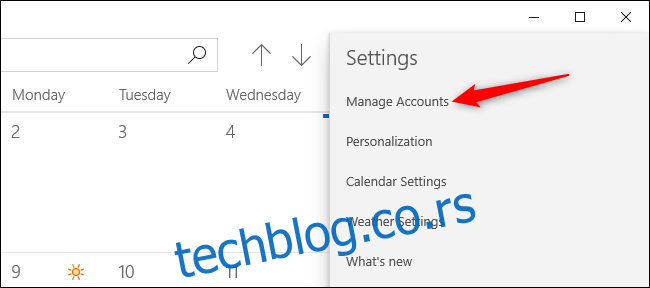
Кликните на „Додај налог“ на листи налога и видећете листу налога које можете да додате. Виндовс 10 календар подржава Гоогле, Аппле иЦлоуд, Мицрософт Оутлоок.цом, Мицрософт Екцханге и Иахоо! календари.
На пример, ако користите Гоогле календар, можете додати свој Гоогле налог у календар. Виндовс ће се аутоматски синхронизовати са вашим Гоогле календаром. Све промене које направите на рачунару биће синхронизоване са вашим Гоогле налогом, а све промене које направите на другом месту биће синхронизоване са вашим рачунаром.
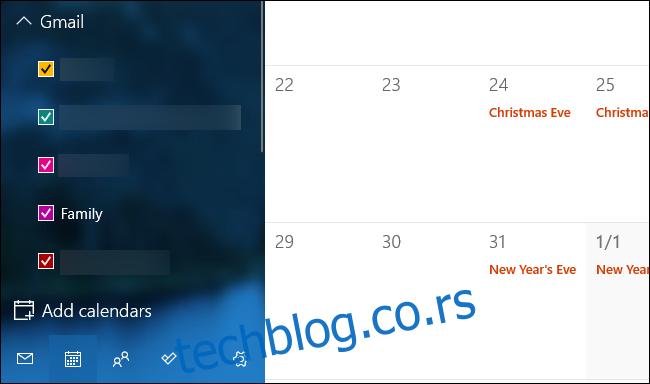
Када додате налог, његови календари ће се појавити у левом окну, а ви можете да изаберете који желите да видите. Календари са потврдним знаком са леве стране ће имати своје догађаје видљиве и у главној апликацији Календар и на траци задатака.
Након што повежете друге налоге календара, можете да додате догађаје са другог места—на пример, преко веб локације Гоогле календар или у апликацији Календар на вашем иПхоне-у. Они ће се синхронизовати и појавити на табли календара на траци задатака.
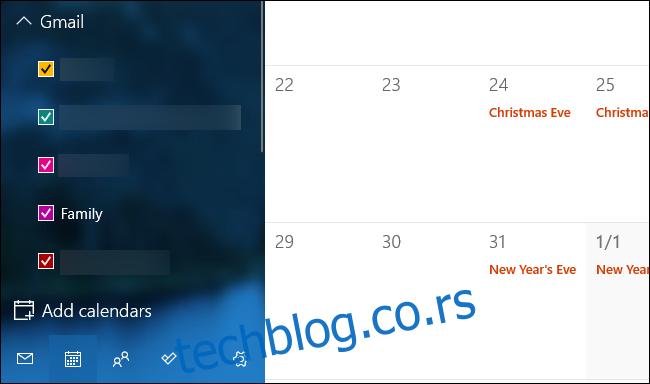
Када креирате догађај у календару са траке задатака, можете да изаберете у који календар ће бити смештен. Кликните на обојени круг десно од поља за назив догађаја и изаберите било који конфигурисани календар.
Ако не видите календар који се појављује у вашој апликацији Календар на листи у искачућем прозору на траци задатака, вероватно је то календар само за читање који се дели са вама. Не можете да додајете догађаје у календаре само за читање.
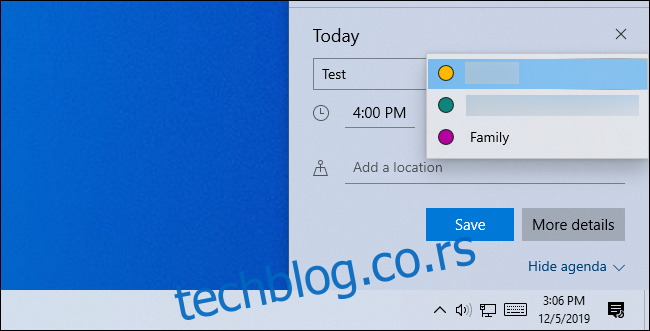
Кортану можете да користите и за креирање календарских догађаја својим гласом.
Жао нам је, нема локалних календара
Ако сте се пријавили на Виндовс 10 помоћу Мицрософт налога, апликација Календар ће подразумевано чувати ваше догађаје у Оутлоок.цом календару.
Међутим, ако сте се пријавили на Виндовс помоћу локалног корисничког налога, наићи ћете на проблем: Мицрософт вам неће дозволити да креирате локалне календаре помоћу апликације календара у оперативном систему Виндовс 10.
И даље можете да додајете налоге који нису Мицрософтови као што су Гоогле календар и Аппле иЦлоуд календар. Не морате да се пријавите на Виндовс помоћу Мицрософт налога да бисте користили календар.
Међутим, не можете да складиштите детаље календара само локално на рачунару — не са уграђеним функцијама календара у Виндовс 10. Морате да их синхронизујете са онлајн услугом. Ово осигурава да су увек направљене резервне копије, тако да их барем нећете изгубити.